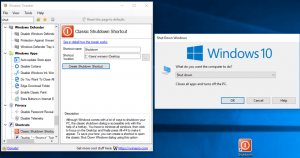كيف تنام جهاز كمبيوتر يعمل بنظام Windows من سطر الأوامر
سألنا أحد قرائنا مؤخرًا عن كيفية جعل جهاز الكمبيوتر الشخصي الذي يعمل بنظام Windows يدخل في وضع السكون من سطر الأوامر. يمكن أن يكون هذا مفيدًا بالتأكيد إذا كنت تستخدم وضع السكون بشكل متكرر وترغب في إنشاء اختصار لوضع جهاز الكمبيوتر الخاص بك في وضع السكون مباشرة أو عبر بعض الملفات الدفعية. في هذه المقالة ، أود مشاركة طريقة عمل لبدء النوم من سطر الأوامر.
يسمح Windows فقط لزر الطاقة الخاص بالجهاز أو زر الطاقة في قائمة ابدأ / شاشة البدء للدخول إلى وضع السكون (الاستعداد). لا يوفر أداة سطر أوامر للدخول مباشرة في وضع السكون.
إذا تم تعطيل وضع الإسبات على جهاز الكمبيوتر الخاص بك ، فيمكنك الدخول إلى وضع السكون باستخدام الأمر التالي:
rundll32.exe powrprof.dll ، SetSuspendState 0،1،0
ولكن إذا قمت بتمكين وضع الإسبات ، فسيؤدي الأمر أعلاه إلى إسبات الكمبيوتر بدلاً من الدخول في وضع السكون. لذلك أنت بحاجة إلى تطبيق حل بديل ليس مثاليًا تمامًا ، شيء من هذا القبيل.
powercfg -h إيقاف. rundll32.exe powrprof.dll ، SetSuspendState 0،1،0. بوويركفغ ح
في المثال أعلاه ، استخدمت الأمر powercfg لتعطيل الإسبات ، قبل استخدام الأمر Rundll32 مباشرةً. ثم سيعمل الأمر rundll32 بشكل صحيح ويضع الكمبيوتر في وضع السكون. عندما يستيقظ ، سيتم تشغيل السطر الأخير في وضع الإسبات. هناك مشكلة أخرى تتعلق بهذا الحل البديل وهي أنه يجب تنفيذه من ملف
موجه أوامر مرتفع.بدلاً من ذلك ، سأوضح لك كيفية الدخول إلى وضع السكون دون تعطيل الإسبات ودون الحاجة إلى امتيازات (المسؤول) المرتفعة.
تحميل PsShutdown أداة بواسطة SysInternals. باستخدام هذه الأداة ، ستتمكن من إدخال الكمبيوتر في وضع السكون مباشرة عن طريق إعطاء أمر واحد:
psshutdown.exe -d -t 0 -قبول
أوصي باستخدام PsShutdown باعتباره الطريقة المفضلة لإرسال جهاز كمبيوتر إلى وضع السكون.